Настройки Личного кабинета Сбербанк Онлайн. Как настроить банк онлайн сбербанк
Настройки Личного кабинета Сбербанк Онлайн
Продолжаем разговор о нюансах настройки и управления личным кабинетом на сайте www Сбербанк ru. И теперь мы хотели бы вплотную рассмотреть раздел конфигураций данного сервиса, ведь в нем пользователей ожидает множество нюансов функционала, которые могут быть не всем до конца понятными, но очень важно рационально и с умом распоряжаться параметрами. Отчасти именно потому, что они отвечают за безопасность использования сервиса.

Как попасть в раздел с настройками Личного кабинета Сбербанка
В первую очередь, конечно же, нужно разобраться с тем, как, собственно говоря, попасть в раздел конфигураций. А делается это так:
- Войдите в личный кабинет.
- Обратите внимание на главное навигационное меню. Рядом с вкладкой «Прочее», расположенной справа, можно увидеть иконку в виде шестеренки. Найдите её.
- Нажмите на иконку шестеренки.
- Вы вошли.
Настройки безопасности ЛК
Примечательно, что после входа в соответствующий раздел, первая страница, которая отображается пользователям, это не верхняя из списка графа «Личная информация», а именно «Безопасность и доступы». Впрочем, это и правильно, ведь очень важно соблюдать все правила безопасности использования такого важного сервиса, как интернет-банкинг.
В данном подкаталоге раздела настроек пользователям доступны следующие конфигурации:
- Смена логина. Как известно, при входе в личный кабинет «Сбербанк Онлайн» используются данные, распечатанные на чеке. В первом подкаталоге настроек безопасности пользователям доступна возможность изменить логин на любой другой;
- Следующий пункт отвечает за изменение пароля. Тут необходимо ввести старый (актуальный) код доступа, после чего дважды ввести новый пароль. Обратите внимание на то, чтобы код был надежным. И не забудьте сохранить внесенные изменения;
- В следующем подпункте клиентам Сбербанка доступна возможность отключения подтверждения входа, которое необходимо вводить при процедуре аутентификации в интернет-банкинге;
- Выбор способа подтверждения – это пункт, который следует дальше. Пользователям доступно два варианта:
- Ввод пароля, распечатанного на чеке;
- Ввод динамического кода, полученного в SMS-сообщении.
- Нюансы конфигураций приватности. Данный параметр отвечает за скрытие информации о клиенте Сбербанка в адресных книгах других пользователей и получателей платежей;
- Настройка видимости продуктов. А этот пункт отвечает за те карты, которые будут отображаться клиентам банка в банкоматах, терминалах, на мобильных устройствах, в социальных приложениях, а также непосредственно в Сбербанке Онлайн;
- Настройка видимости шаблонов. Последний пункт раздела настроек безопасности отвечает за видимость тех шаблонов, которые клиенты в свое время создали в интерфейсе интернет-банкинга для оптимизации времени при совершении одних и тех же платежей из месяца в месяц.
Прочие настройки кабинета
Кроме подраздела безопасности в каталоге конфигураций интернет-банкинга Сбербанка России также присутствуют и прочие параметры. Среди их числа:
- Личная информация – раздел для внесения изменения в личных данных, заполненных о клиенте Сбербанка;
- Адресная книга – изменение информации об адресах и контактных данных;
- Мобильные приложения – подключение и управление приложениями для ваших гаджетов;
- Оповещения – настройки включения и отключения различных оповещений от автоматической системы информирования банка;
- Интерфейс – настройки непосредственно интерфейса личного кабинета.
С помощью всех указанных пунктов вы сможете максимально оптимизировать личный кабинет «Сбербанк Онлайн» под себя, чтобы его использование было наиболее комфортным и рациональным.
sbguide.ru
Настройки Сбербанк Онлайн
Сбербанк Онлайн — уникальный инструмент, благодаря которому становится реальным управление своими банковскими продуктами и денежными средствами через интернет.
В 21 веке все подобные системы удаленного онлайн-банкинга являются крайне популярными, но Сбербанк Онлайн занимает в этом перечне одно из лидирующих мест. Причины этому следующие: данный интернет-банк удобен, безопасен, функционален, выгоден в денежном плане и прост одновременно.
Чтобы пользоваться Сбербанк Онлайн было еще приятнее и эффективнее, в нем реализована опция задания собственных настроек. Практически каждый пользователь незамедлительно прибегает к ней. Индивидуальную отладку системы можно сделать совершенно бесплатно и в течение буквально нескольких минут.
Что позволяют сделать настройки Сбербанк Онлайн
Настройки Сбербанк Онлайн позволяют сделать много полезных вещей:- Настроить уведомления, а точнее выбрать их формат и способ получения;- Установить регион обслуживания, который будет прописан затем после каждой совершенной финансовой операции;- Внести или изменить персональные данные: СНИЛС, паспортные сведения, страховое свидетельство, водительские права и прочее;- Добавить к своему профилю аватар;- Установить собственный стиль интерфейса интернет-банка для дополнительного удобства;- Изменить логин, используемый для входа в систему;- Изменить настройки безопасности;- Включить или отключить отображение в интернет-банке конкретных банковских продуктов;- Настроить шаблоны операций;- Настроить оповещения.
Как установить собственные настройки Сбербанк Онлайн
Установить собственные настройки можно после авторизации в Сбербанк Онлайн на официальном сайте https://online.sberbank.ru. Кнопку для входа в раздел вы сможете найти на стартовой странице. Далее все делается интуитивно. Нужно будет лишь перейти в конкретную категорию раздела и выбрать нужную вам опцию, после чего сохранить изменения.
online-lichniy-bank.com
Личное меню в Сбербанк ОнЛайн – использование и настройка
Благодаря удобным функциям Личного меню Вы можете легко и быстро переходить к выполнению операции в интернет-банке Сбербанк ОнЛайн. Использовать Личное меню можно с любой страницы системы, кроме раздела История операций.
Личное меню Сбербанк ОнЛайн находится с левой стороны экрана. С его помощью можно произвести следующие действия:
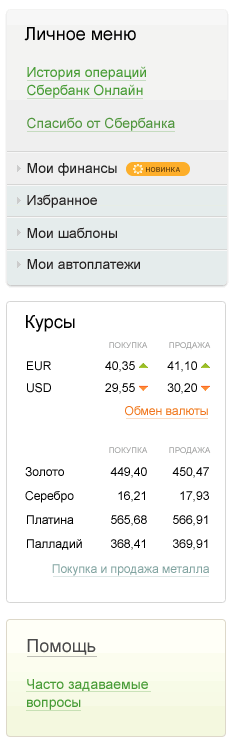
- ознакомиться с историей операций выполненных через Сбербанк Онлайн;
- воспользоваться инструментами анализа личных финансов по ссылке Мои финансы;
- просмотреть и открыть созданные Вами шаблоны (платежные формы с частично заполненными реквизитами) Также Вы можете настроить отображение шаблонов и выполнить другие операции с ними, перейдя по ссылке Управление шаблонами в блоке Мои шаблоны;
- перейти к Вашим избранным платежам;
- перейти к Вашим избранным ссылкам в блоке Избранное. Настроить популярные ссылки Вы можете, кликнув по ссылке Управление избранным.
- создать, настроить или удалить Автоплатеж (функция автоматической оплаты услуг за сотовую связь, Интернет, ЖКХ, городской телефон, а также кредитов других банков, налогов, штрафов ГИБДД). Для этого кликните по ссылке Мои автоплатежи → Подключить автоплатеж. Также Вы можете настроить отображение автоплатежей и выполнить другие операции с ними, перейдя по ссылке Управление автоплатежами;
- быстро произвести блокировку банковской карты или заявить об утрате сберегательной книжки;
- посмотреть бонусный баланс на сайте программы лояльности Сбербанка, для этого нажмите ссылку Бонусная программа «Спасибо от Сбербанка», а затем на ссылку Мои бонусы;
- перейти к управлению услугой Мобильной банк, для этого кликните по ссылке Мобильный банк, в результате система отобразит в боковом меню ссылки на страницы деталей подключения услуги, SMS-шаблонов и запросов;
- ознакомиться с официальной справкой по использованию системы Сбербанк ОнЛайн, использовав ссылку Помощь;
- найти интересующую информацию в списке часто задаваемых вопросов;
- на главной странице и на странице Платежи и переводы в блоке Курсы Вы сможете просмотреть курсы валют банка на сегодняшний день и купить или продать валюту, кликнув по ссылке Обменять валюту. Также в этом блоке Вы можете просмотреть курсы покупки/продажи металлов и купить или продать металл, перейдя по ссылке Покупка и продажа металла.
При первом входе в систему Сбербанк ОнЛайн в Вашем Личном меню отсутствуют какие-либо ссылки на формы оплаты или шаблон платежей, поэтому Вам следует их туда добавить.

Для того чтобы временно убрать или вновь вернуть ссылку на нужную Вам операцию на экран, в разделе Настроек интерфейса Сбербанка ОнЛайн – на вкладе Личное меню – в блоке «Избранные операции», установите или снимите отметку рядом с соответствующей операцией.
В результате после сохранения настроек данная операция будет доступна или скрыта в боковом меню системы.

Также на этой странице можно настроить порядок отображения избранных операций и шаблонов в Личном меню Сбербанка ОнЛайн. Для того чтобы повысить расположение операции или шаблона, нажмите по стрелке вверх, для того чтобы переместить шаблон или операцию вниз, кликните по стрелке вниз и нажмите на кнопку Сохранить.
Если Вам нужно удалить какой-либо шаблон или избранную операцию, то в соответствующей строке нажмите по кнопке корзины.
После того как все параметры изменены, жмите на кнопку Сохранить, в результате сохранения настройки Личного меню вступят в действие.
bankivonline.ru
Смотрите также
- Стоимость онлайн банка в сбербанке
- Онлайн банк сбербанк как зарегистрироваться

- Сбербанк банк бизнес онлайн вход

- Как установить онлайн сбербанк банк

- Среднерусский банк сбербанк онлайн

- Сбербанк онлайн среднерусский банк

- Отказано банком сбербанк онлайн
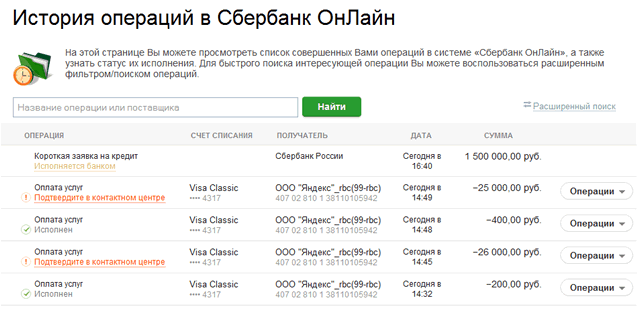
- Банк сбербанк онлайн пмр

- Как зарегистрировать онлайн банк сбербанк

- Разблокировать мобильный банк сбербанк онлайн

- Сбербанк онлайн банк казахстан
